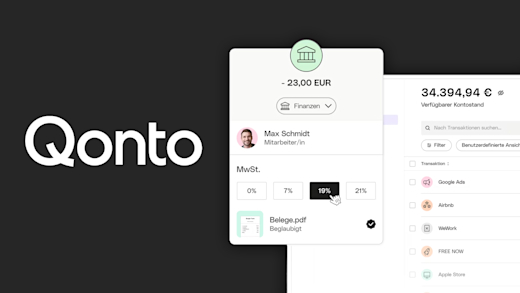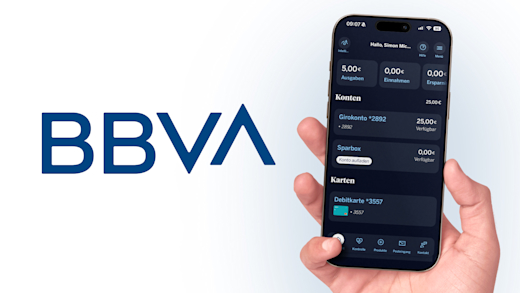Anfang 2019 wurde die Online Bank N26 mit einer Finanzierungsrunde von über 300 Millionen Dollar zur ersten deutschen Finetech Unicorn mit einem Marktwert von über 3 Mrd. Dollars. Aber was kann die Online Bank alles? Lohnt es sich für dich dort ein Konto zu eröffnen? Und wie alles funktioniert zeige ich dir in diesem Artikel.
Übersicht: Angebote / Preise / Vorteile
N26 bietet dir die Möglichkeit ein kostenloses oder kostenpflichtiges Online Bankkonto anzulegen. Hier gibt es für Privatanwender drei verschiedene Optionen. Das kostenlose Standard-N26 Konto enthält ein Giro-Konto als Debitkarte (MasterCard) welche dir im coolen transparenten Design nach der Registrierung per Post zugeschickt wird.
Mit dieser Karte hast du die Möglichkeit, wenn deine Karte als Hauptkonto gilt, 5 kostenlose Abhebungen pro Kalendermonat an allen deutschen Bankautomaten zu tätigen. Für jede weitere Abhebung im Kalendermonat zahlst du einen Festpreis von 2€/pro Abhebung. Ist deine Karte kein Hauptkonto, bekommst du nur 3 kostenlose Abhebungen. Aber was heißt es ein Hauptkonto zu haben? Dein N26 Konto ist ein Hauptkonto wenn du mindestens eins der folgenden drei Kriterien erfüllst:
1. Wiederkehrende monatliche Kontoeingänge die sich in zwei aufeinanderfolgenden Monaten nach weisen lassen, wie bspw. Lohn oder Rente.
2. Wenn du regelmäßige Konto Eingänge hast die in der Summe über 1.000€ im Monat sind. Du kannst aber nicht einfach 1000€ von einem anderen Konto überweisen und wieder zurück überweisen.
3. Wenn du unter 26 Jahre alt bist.
Du hast außerdem die Möglichkeit mit “CASH 26” Geld direkt in über 9000 Geschäften in Deutschland komplett kostenfrei abzuheben. Wie das genau funktioniert erkläre ich dir später in der App. Hier kannst du innerhalb von 24 Stunden maximal 999€ abheben und maximal 200€ pro Abhebung.
Außerhalb von Deutschland ist die Abhebung von Euros an Geldautomaten immer kostenlos. Wenn du Fremdwährungen an einem Geldautomaten über deine N26 Karte abheben willst zahlst du 1.7% vom Umsatz als Gebühr. Das ist gängig bei den meisten kostenlosen Kreditkarten.
Du kannst mit “CASH 26” auch Geld einzahlen in Geschäften. Hier hast du pro Monat einen Freibetrag von insgesamt 100€ und danach fallen 1,5% Gebühren an. Du kannst grundsätzlich kein Geld bei irgendeinem Geldautomaten einzahlen.
Wenn du eine neue Standardkarte benötigst musst du einen einmaligen Preis von 6€ zahlen.
Grundsätzlich sind mit deiner N26 Karte Überweisungen, Daueraufträge, Lastschriften und ihre Ablehnung kostenlos. Außerdem sind alle Funktionen von N26 wozu der Zugriff mittels N26 mobiler App, Webapp, N26 Spaces, N26 Invest, N26 Savings, CASH26, N26 Credit, N26 Overdraft und N26 Insurance grundsätzlich kostenlos. Zu einigen dieser Funktionen werden wir im Verlauf des Videos noch kommen.
Die zweite Option der N26 Karte ist die Black Karte, welche du für einen monatlichen Preis von 9,90€, welcher dir immer direkt von deinem N26 Konto abgezogen wird, erhältst. Du bekommst nach Abschließung des Kontos eine schwarze Debitkarte zugeschickt.
Hier hast du grundsätzlich alle Funktionen wie bei der Standardkarte.
Aber du hast den Vorteil, dass du bei der Bargeldabhebung bei Bankautomaten mit Fremdwährung keine 1,7% des Umsatzes bezahlen musst. Außerdem bekommst du dazu das Allianz Versicherungspaket. Hierzu zählen u.a. Reiserücktritt/unfalls-Versicherungen, Bargeld-Schutz, Handydiebstahl-Versicherung und vieles mehr. Hier kannst du dir die genaue Vertragsdetails anschauen, oder wenn dir das zu juristisch ist, habe ich hier noch einen guten Artikel gefunden der die Vor- und Nachteile des Versicherungs Paketes gut darstellt.
Als letzte Option gibt es für den Privatanwender die N26 Metall-Debitkarte. Wo dir nach Abschluss der Karte eine hochwertige Metall Karte zugesendet wird. Mit der Metall Karte hast du die gleichen Konditionen wie bei der Black-Karte. Du hast zusätzlich noch einen bevorzugten Kundenservice und exklusive Partnerangebote.
Möchtest du dein N26 Konto als Geschäftliche Karte nutzen hast du hier die Business und Business Black Version welche grundsätzlich der Standard und der Black Version entsprechen. Du hast als Business Kunde lediglich den Vorteil auf alle EInkäufe 0,1% Cashback zu bekommen.
Hier siehst du nocheinmal alle Konditionen im Überblick. Im Detail kannst du sie dir hier nochmal durchlesen.
Einrichten
Du hast dich dafür entschieden ein Konto bei N26 zu beantragen? Dann klicke am besten auf meinen persönlichen Link an Dich hier wo du die Möglichkeit hast ein Konto zu erstellen. Hier kannst du ganz einfach dein Konto erstellen, egal welche Karte du am Ende haben möchtest. Hier musst du deine persönlichen Daten angeben wie Name, Adresse und Geburtstag. Du musst volljährig sein um ein Konto bei N26 erstellen zu können. Ein falsches Alter anzugeben bringt nicht viel, da man in einem späteren Prozess sein originalen Ausweis vorlegen muss. Du musst auch eine E-Mail Adresse und Handynummer hinterlegen und deine Identität mit deinem Ausweis bestätigen. Hast du dies alles erfolgreich getan bekommst du nach wenigen Tagen deine Karte per Post zugeschickt und kannst dein Konto freischalten. Bis deine Karte kommt kannst du dir schon die App auf dein Smartphone laden, mit welcher du dann anschließend durchstarten kannst. Hast du dich mit deinem erstellten Konto erfolgreich angemeldet kannst du direkt loslegen.
Oberfläche
Wir schauen uns als erstes die Oberfläche in der App an und anschließend die im Web.
Bei jedem Startvorgang der App musst du dein Passwort eingeben um dein Konto zu schützen, hast du das erfolgreich getan befinden wir uns auf der Startseite deines Kontos. Hier siehst du ganz oben deinen aktuellen Kontostand. Darunter siehst du alle deine Transaktionen. Im Menü darüber hast du links deine Spaces und rechts die Möglichkeit dein Konto Upgraden, Kredit aufzunehmen, deine Anlagen zu verwalten und deine Versicherungen. Neben dem N26 Logo hast du links noch die Möglichkeit auf dein Konto zuzugreifen. Wo du deine Bankkarte mit IBAN und BIC virtuell siehst und deine verfügbaren kostenlosen Abhebungen. Außerdem kannst du hier Einstellungen zu deiner Karte machen, wo du eine neue bestellen könntest, den PIN ändern oder die Karte sperren. Du hast hier auch die Möglichkeit eine Maestro Karte zu bestellen. Außerdem die Möglichkeit dich mit Google oder Apple Pay zu verbinden und diese Verbindung zu verwalten. Außerdem Auslandszahlungen, Online-Zahlungen und Bargeldabhebungen zu erlauben oder zu sperren. Du kannst hier auch noch deine Kartenlimits festlegen, wo du ein tägliches Abhebelimit und Zahlungslimit von bis zu 2.500€ einstellen kannst. Du hast beim kostenlosen Konto ein fixes monatliches Limit von 20.000€. Wenn wir zurück zum Konto gehen können wir noch Einstellungen tätigen, Hilfe suchen und Statistiken sehen, wo du alle deine Transaktionen in verschiedenen Kategorien als Statistik sehen kannst. Zurück auf der Startseite kannst du oben rechts noch nach Transaktionen suchen und deine Cash-Map öffnen. Darauf siehst du alle Geschäfte und Bankautomaten wo du die Möglichkeit hast Geld abzuheben (hell Grau) und einzuzahlen (dunkel Grau). Sind die Markierungen. Hier kannst du dir direkt Barcodes erstellen mit welchen du dann im Geschäft ein und auszahlen lassen kannst. Du hast auf dem grünen Plus auch noch die Möglichkeit auf CASH 26 zuzugreifen, wo du wieder auf die Karte kommst. Im Menü kannst du auch noch eine Geldanfrage verschicken und Geld selbst verschicken mit MoneyBeam. Außerdem kannst du ganz normale Überweisungen hier tätigen. Wenn du dich im Web anmeldest sieht das ganze ähnlich aus. Hier hast du auf deiner Startseite auch deinen Kontostand und deine Transaktionen. Hier kannst auch über das Grüne Plus Geld versenden und im oberen Menü auf die Spaces zugreifen. Über dein Konto kannst du auch die Einstellungen welche du in der App machen kannst verwalten sowie zu deiner Webanwendung wo du sowas wie die Sprache, dunkel oder diskrete Modus aktivieren kannst. Unten rechts kommst du dann auch noch zu deinem Kundenservice.
Transaktionen
Schauen wir uns jetzt den Transaktionsbereich noch einmal genauer an. In der App sind deine Transaktionen alle chronologisch geordnet und wenn du runter scrollst aktualisiert sich dein Kontostand immer zu dem aktuellen ausgewählten Datum. Du kannst einzelne Transaktionen auch andrücken und kannst dort mehr Informationen von ihnen abrufen. Hier kannst du auch die Kategorie ändern, Tags hinzufügen und bearbeiten und bspw. ein Foto hinzufügen von deiner Quittung oder so. Über das grüne Plus kannst du auch Überweisungen tätigen. Hier kommst du dann in eine Übersicht von deinen Kontakten welchen du schonmal etwas überwiesen hast und kannst diesen ganz einfach durch anklicken wieder was senden. Wo du einfach den Betrag und Betreff hinzufügen kannst. Einen neuen Kontakt kannst du über das Plus hinzufügen. Dann musst du den Kontonamen und IBAN angeben. Du hast hier auch die Möglichkeit transaktionen in andere Währungen zu machen wo du dann bei der Überweisung den aktuellen Wechselkurs siehst.
Am Computer hast du noch ein paar mehr Funktionen bei den Transaktionen. Aber wie in der App siehst du ganz oben deinen Kontostand. Darunter kannst du nach einer bestimmten Transaktion suchen, eine Kategorie auswählen oder nach Datum suchen. Wenn du willst sogar auch nach Tags. Darunter findest du dann alle deine Transaktionen chronologisch, welche du wie in der App anklicken kannst und Details bearbeiten. Auf der Startseite selbst kannst du über das grüne Plus auch Geld versenden, wo du wie in der App deine Kontakte hast welche du auswählen kannst oder einen neuen Kontakt hinzufügen kannst an welchen du dann einen Betrag senden kannst. Im Web hast du auch noch die Möglichkeit neben dem Grünen Plus deine Transaktionen als Kontoauszüge nach Monat herunterladen zu können um es als PDF zu speichern. Auch deine Bankdaten kannst du als PDF downloaden oder ein individuelles CSV erstellen welches du dann herunterladen kannst. Du kannst auch deinen Kontostand auf der Startseite ausblenden über das Auge.
Spaces
Mit Spaces hast du die Möglichkeit Sparziele für dich festzulegen welche als Sparkonten bzw. Unterkonten fungieren. Du kannst im Web und in der App über den Bereich Spaces darauf zugreifen. Hier hast du Standardmäßig eine Übersicht von allen deinen Spaces. Am Anfang solltest du hier nur dein normales Konto sehen. Darüber siehst du noch deinen Gesamtbetrag von allen Spaces zusammen. Über das Plus kannst du ein neues Space erstellen. Hier kannst du ein Symbol festlegen und dem Space einen Namen geben und dann musst du nur den AGB zustimmen, welche du dir dort auch anschauen kannst und dann hast du dein Space erstellst und findest es in der Übersicht. Wenn du es auswählst siehst du den Betrag auf deinem Space und kannst Geld von deinem N26 Konto überweisen. Hier hast du auch die Möglichkeit ein Sparziel zu erstellen und darunter siehst du alle Transaktionen aus deinem Space. Oben rechts kannst du dein Space bearbeiten und es wieder löschen. Das funktioniert am Computer und der App genau gleich. Spaces fungieren als richtige Konten und das Geld welches du auf ihnen hast befindet sich dann nicht mehr auf deinem Hauptkonto.
MoneyBeam
In der App hast du auch die Möglichkeit MoneyBeam zu verwenden um ganz einfach Geld zwischen N26 Konten in echtzeit zu verschicken. Das ist praktisch wenn deine Freunde beispielsweise auch ein Konto bei N26 haben.Hier musst du einfach auf das Grüne Plus klicken, auf MoneyBeam und einen Kontakt auswählen welcher ein N26 Konto besitzt. Bedenke dass entweder die E-Mail Adresse oder Handynummer mit seinem Konto verbunden sein muss um es nutzen zu können. Dann kannst du einfach einen Betrag eingeben und direkt verschicken.
Einstellungen
In den Einstellungen welche du unter deinem Konto findest kannst du deine Persönlichen Daten bearbeiten, wie Adresse, Name und vieles mehr. Auch Steuerdaten kannst du hier aktualisieren, das funktioniert aber nur in der App. In der App kannst du auch noch Einstellungen zum Login machen, welchen du auch mit deinem Fingerabdruck oder einem Muster aktivieren kannst. Auch deine Sprache auswählen und Benachrichtigungseinstellungen vornehmen. Außerdem kannst du deine Passwörter hier auch verwalten und ändern.
Sicherheit
Doch ist dein Online-Konto bei N26 überhaupt sicher? In der Vergangenheit gab es viele Kritiken die meinten das die Sicherheit zu wünschen übrig lässt. Schlussendlich ist Sicherheit bei Online-Banken immer etwas schwerer aber durch das Passwort, PIN, Handynummer und E-Mail Adresse ist dein Konto bei N26 so gut gesichert wie jedes andere Online-Banking Konto bei anderen Banken. Ob dein Konto gehackt werden kann ist schwer zu beurteilen. Wenn du mehr zu den Sicherheitsvorkehrungen bei N26 wissen willst, habe ich hier den Link zu ihrem offiziellen Statement zum Thema Sicherheit.
Fazit
Doch lohnt es sich ein Konto bei N26 zu eröffnen? Grundsätzlich ist es praktisch, da man kostenlos viele Funktionen bekommt. Bei mobiler Bezahlung wie Google Pay und Apple Pay ist N26 ganz vorne dabei und wird das vermutlich auch erstmal bleiben, außerdem wer gerne sein Konto über sein Smartphone verwaltet und ungern in eine Filiale geht ist hier auch sehr gut aufgehoben. Auch für eine kostenlose Prepaid-Kreditkarte, ist N26 eine gute Wahl. Wem es jedoch wichtig ist einen persönlichen Ansprechpartner zu haben und öfters Geld einzahlen möchte sollte sich wohl lieber an eine traditionelle Bank wenden. Das ist wohl auch einer der größten Kritikpunkten der Bank, dass sie gar keine Filialen hat, damit sehr wenig Mitarbeiter und so vielleicht auch den Arbeitsmarkt schädigt und der persönliche Bezug verloren geht und man sich ggf. bei Problemen alleine gelassen wird. Du siehst es gibt kein Ja oder Nein, am Besten wägst du ab was dir wichtig ist bei einer Bank und vergleichst dann deine Punkte mit den Funktionen von N26 und anderen Banken um für dich die beste Bank zu finden. Wenn du dich dafür entscheidest ein Konto bei N26 zu eröffnen würde es mich sehr freuen wenn du es über diesen Link tun würdest, damit unterstützt du meinen Kanal kostenfrei.